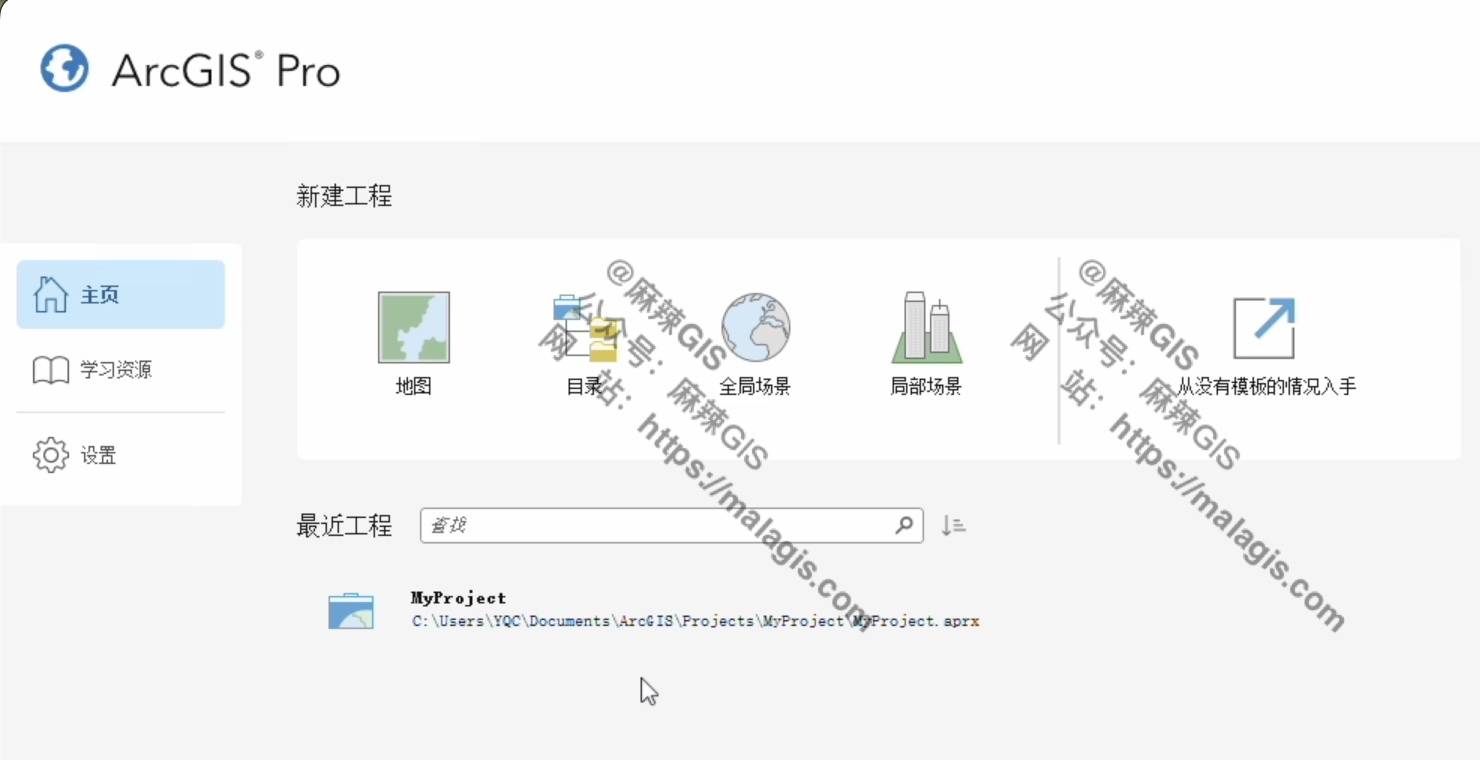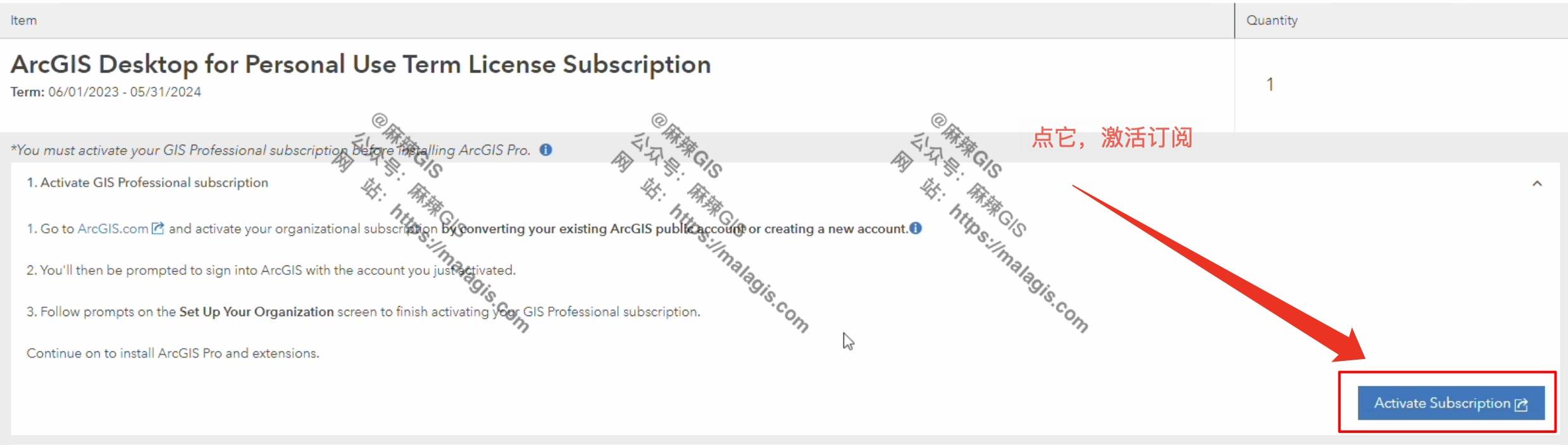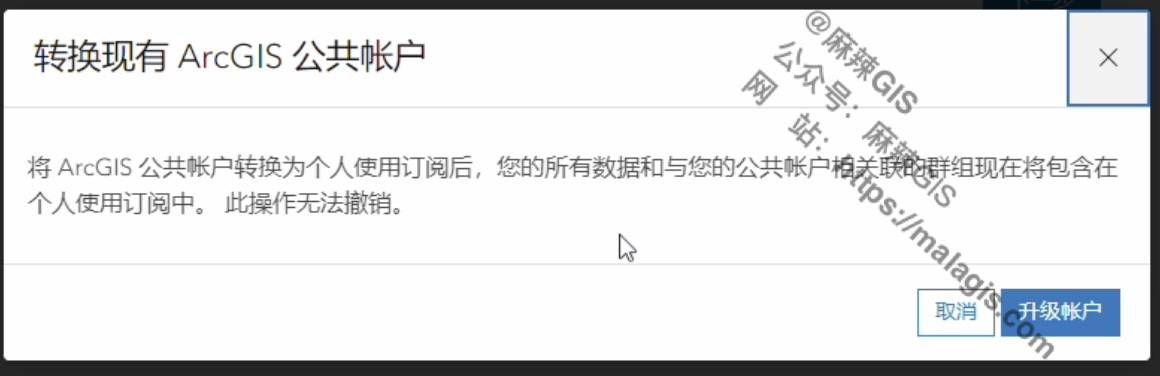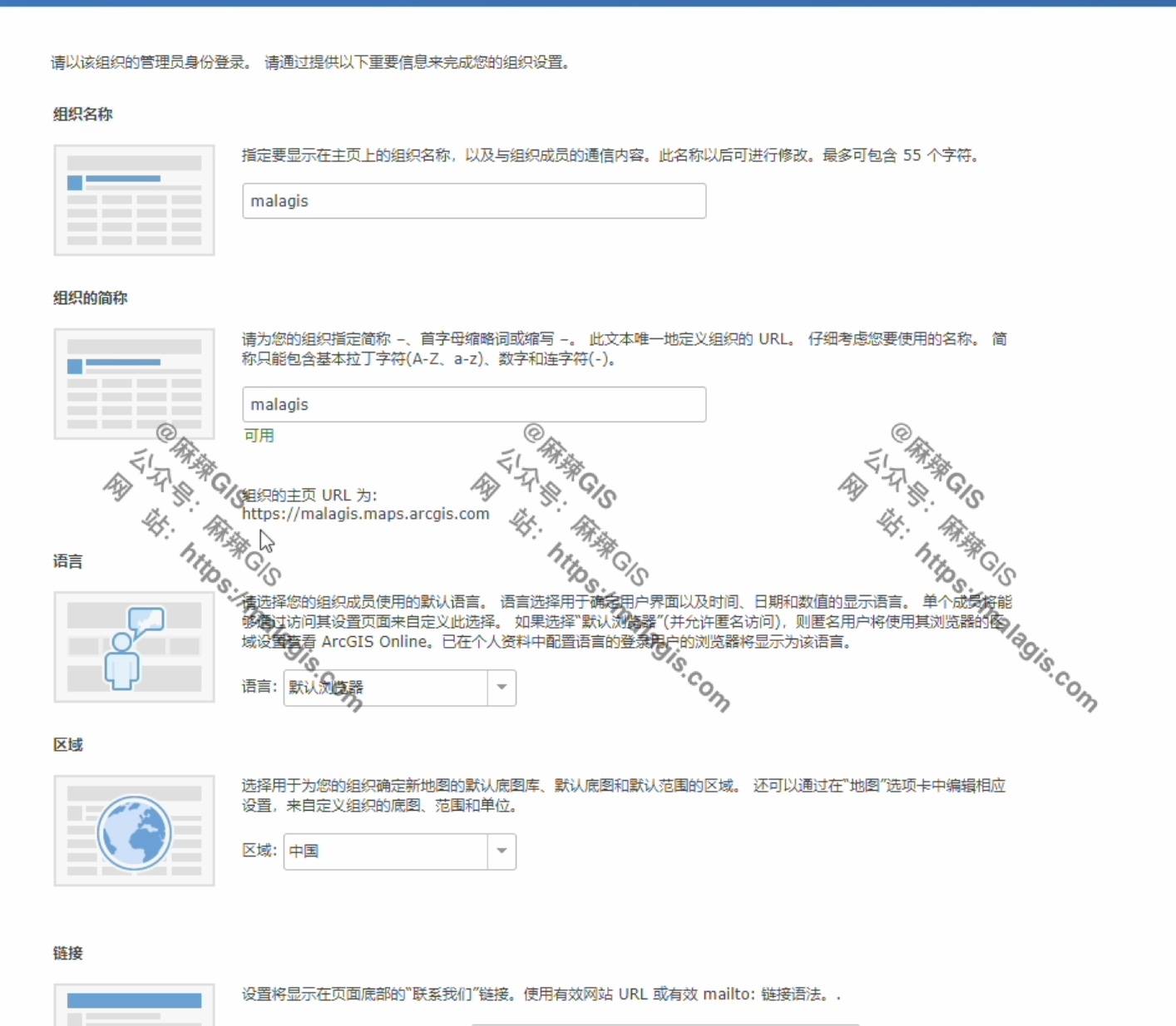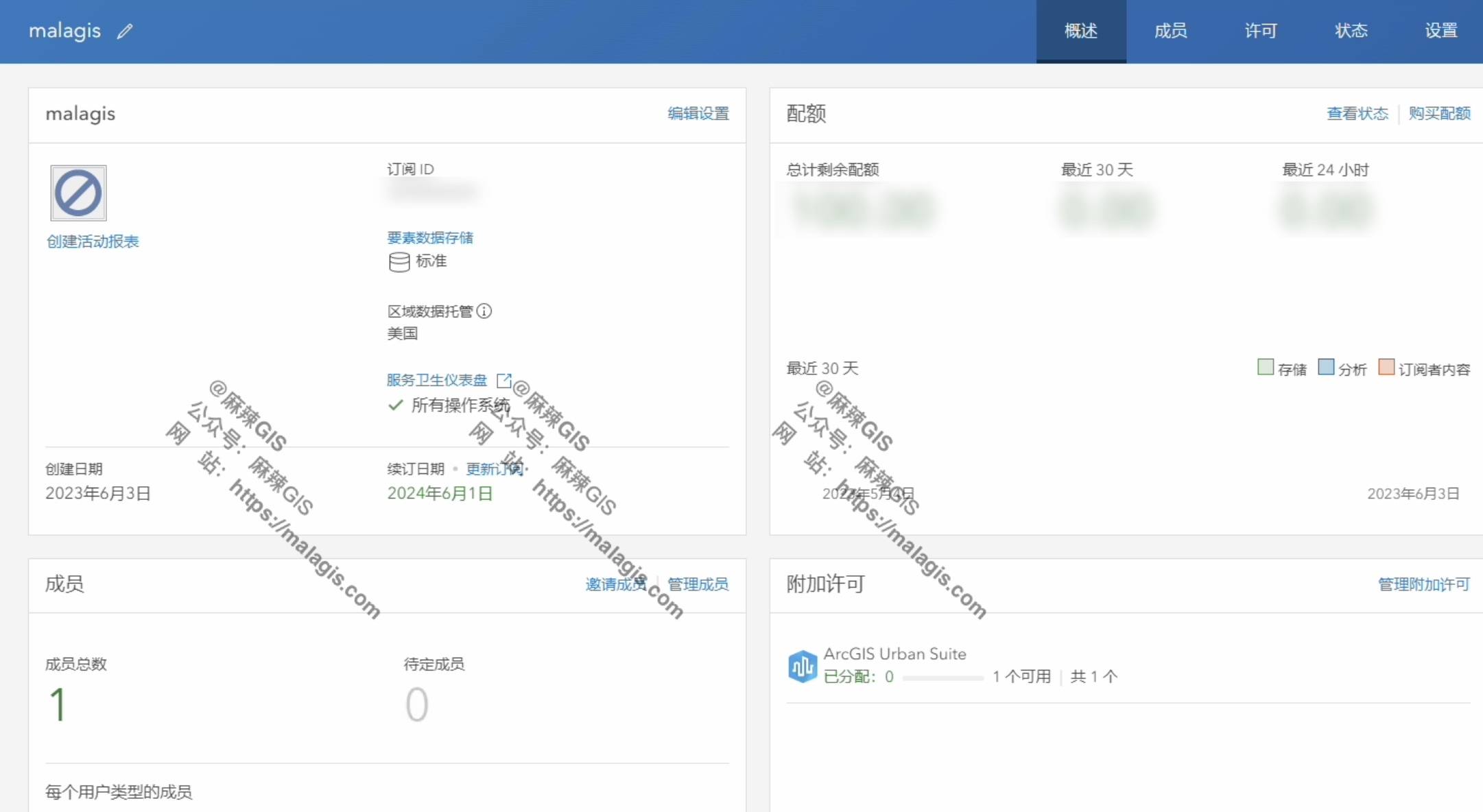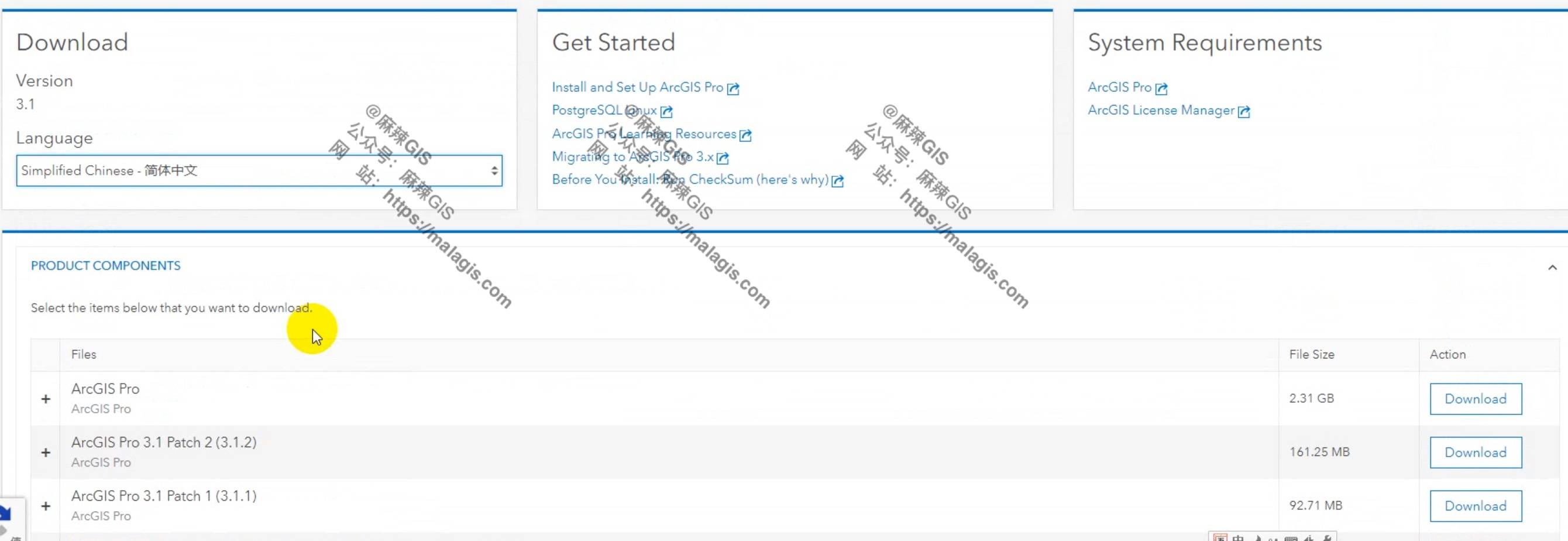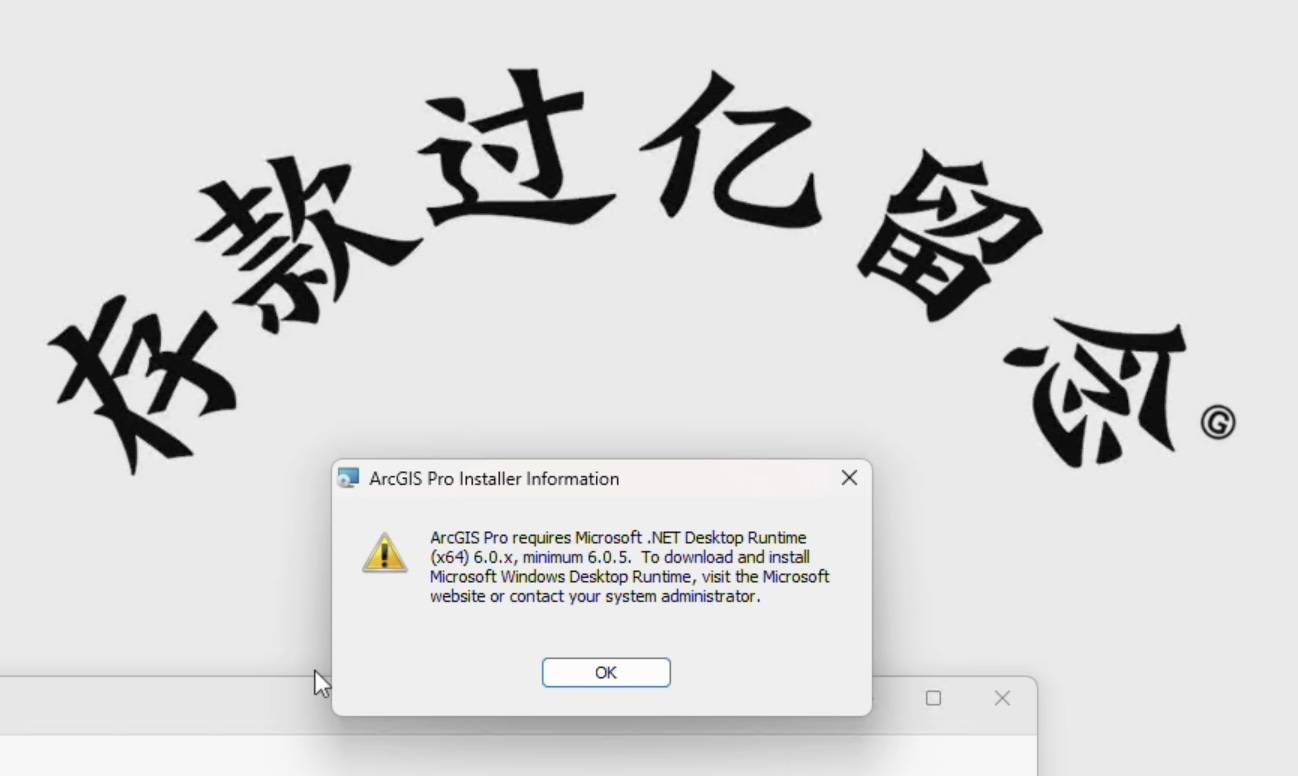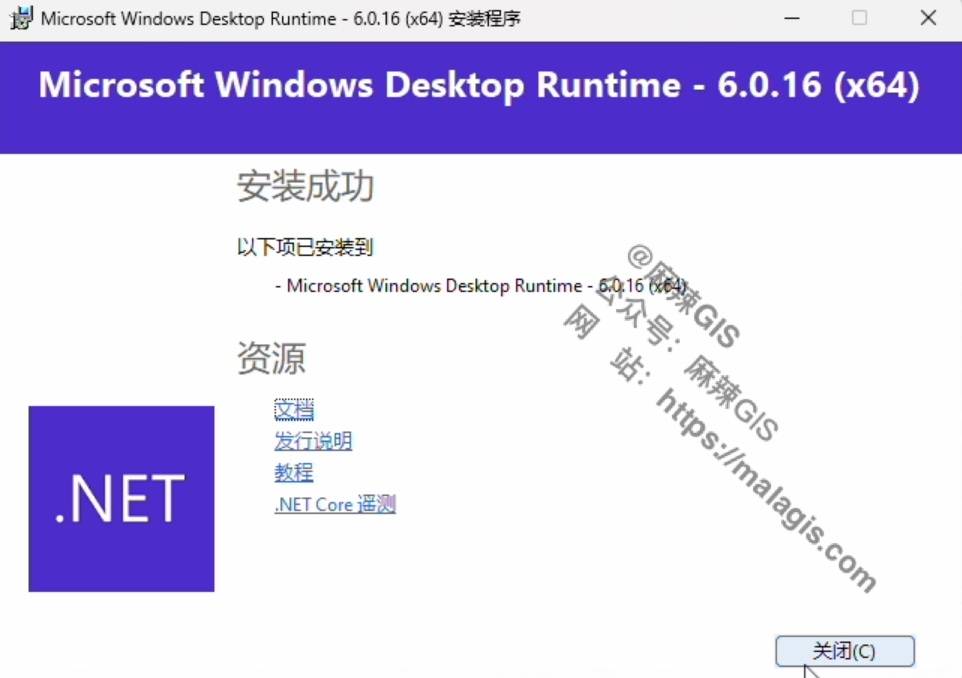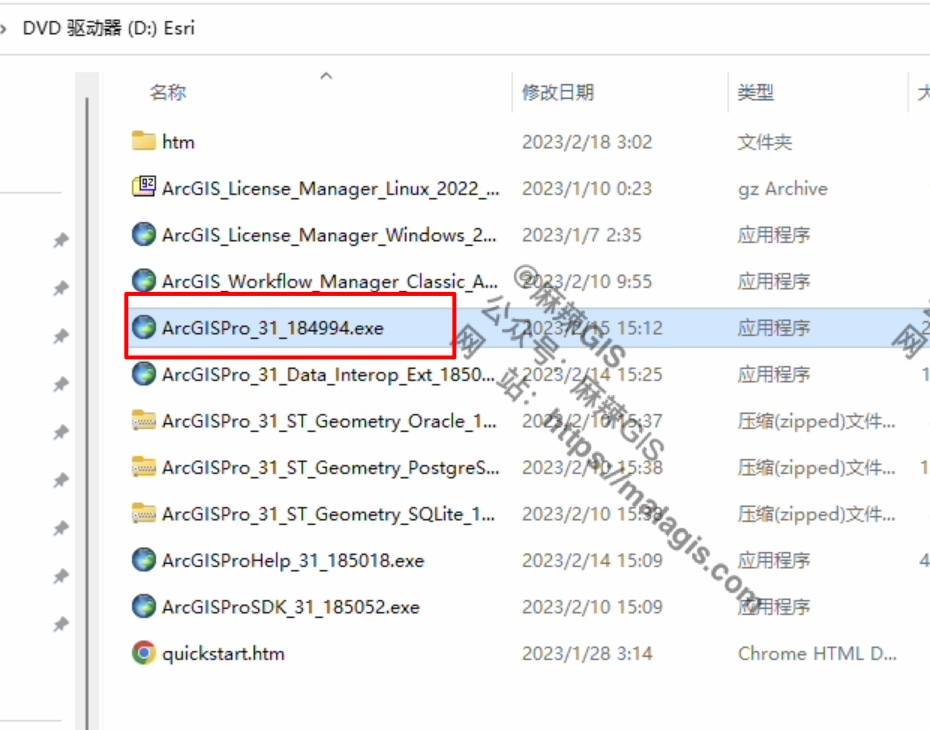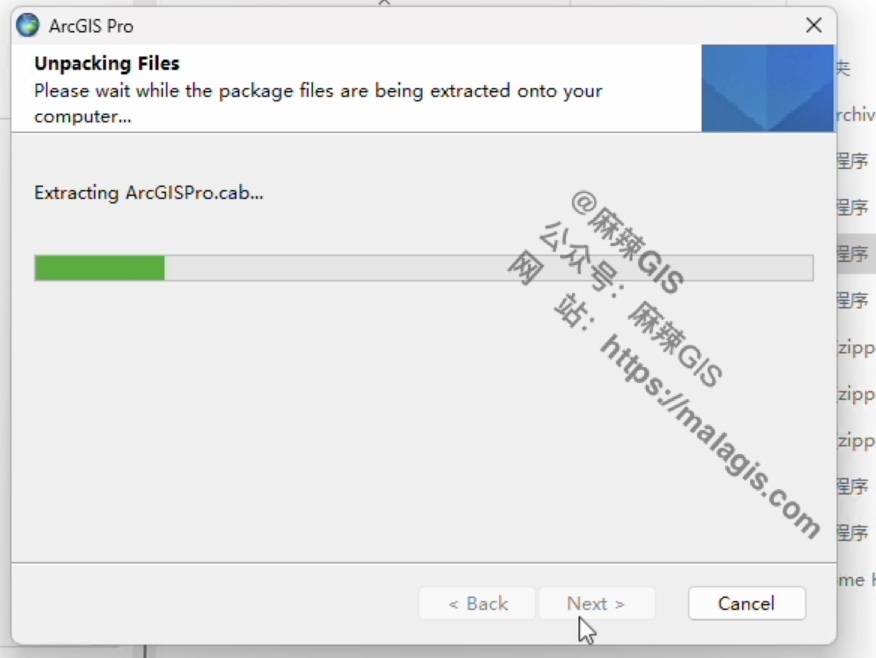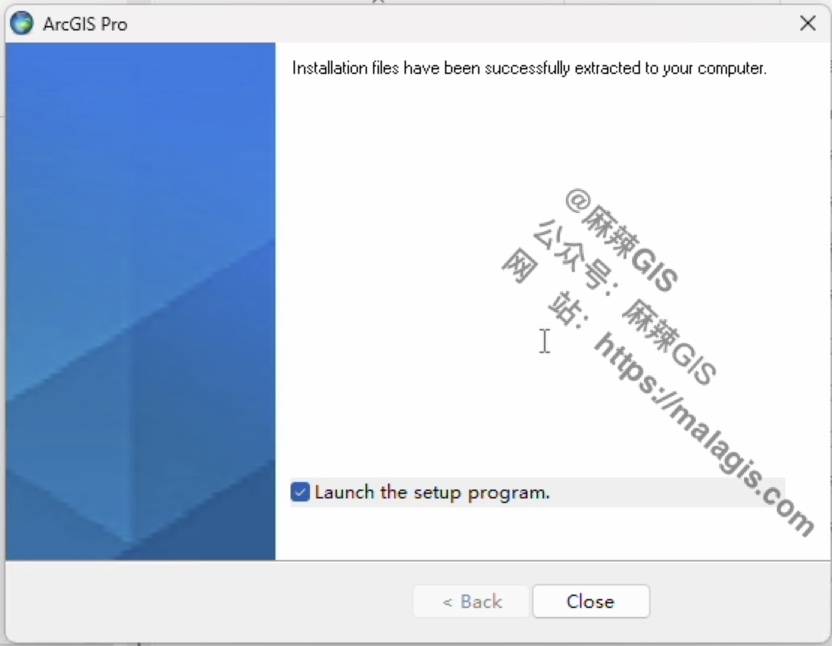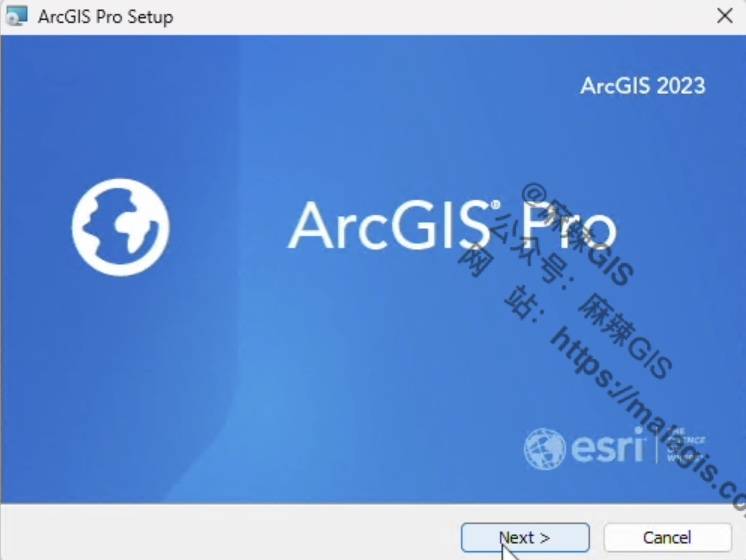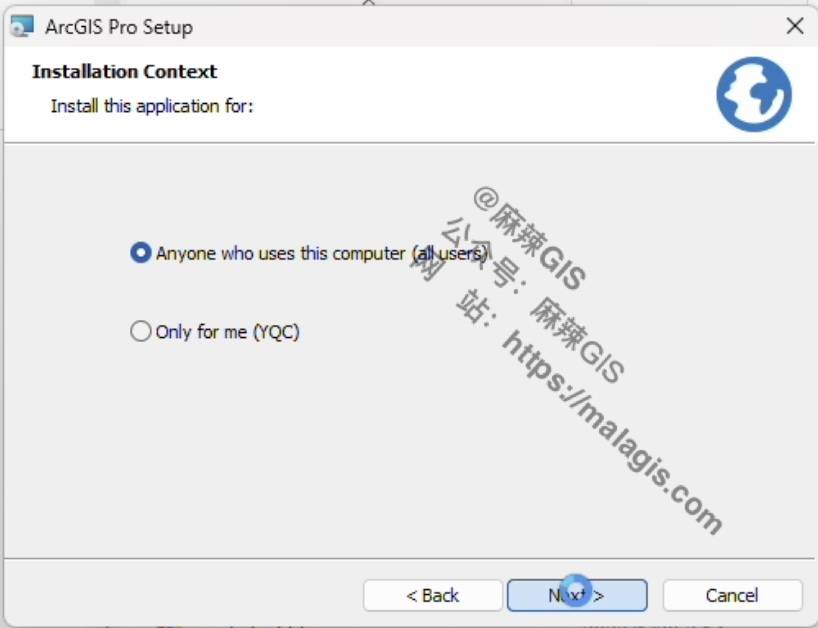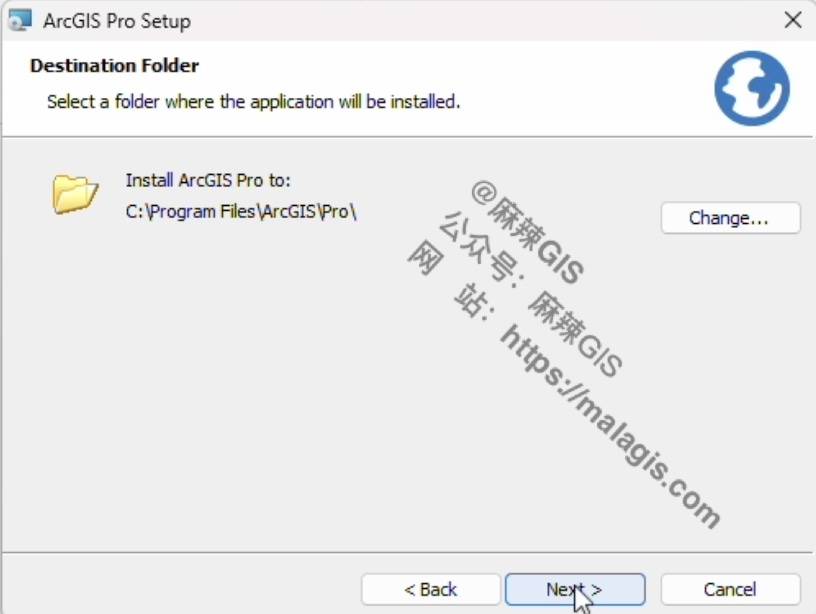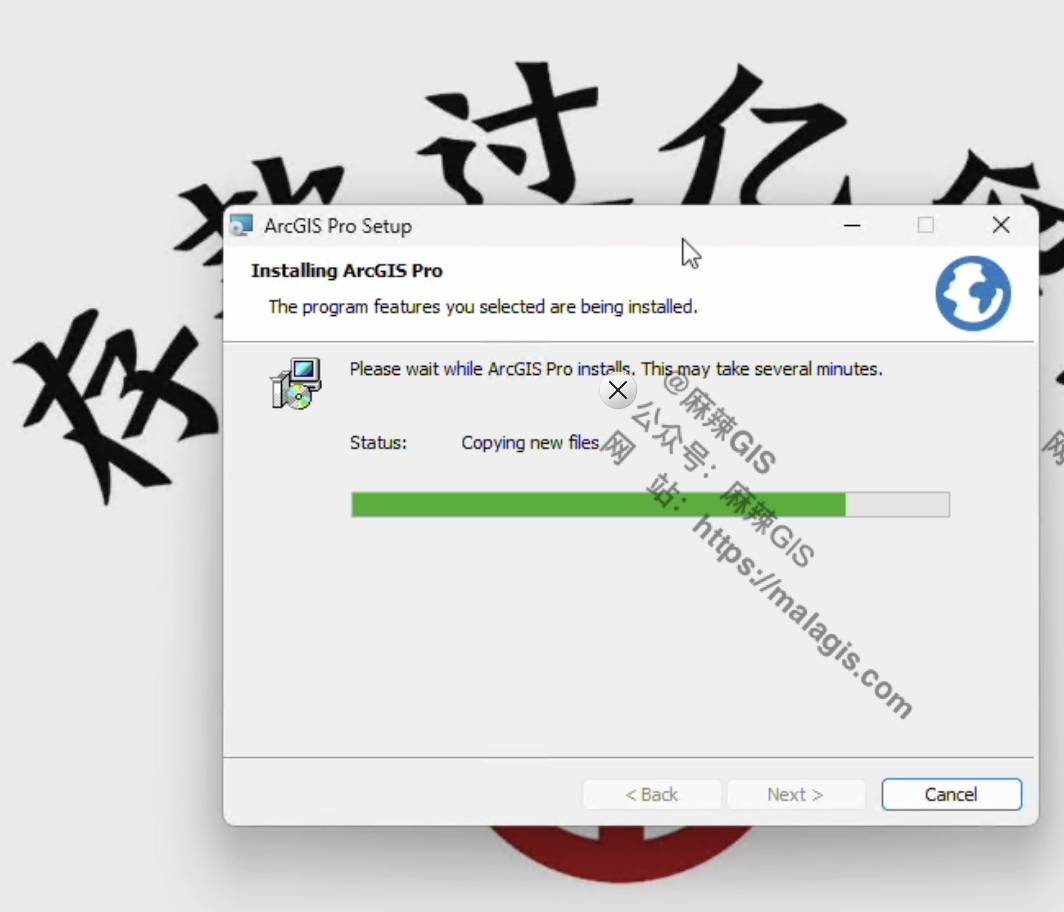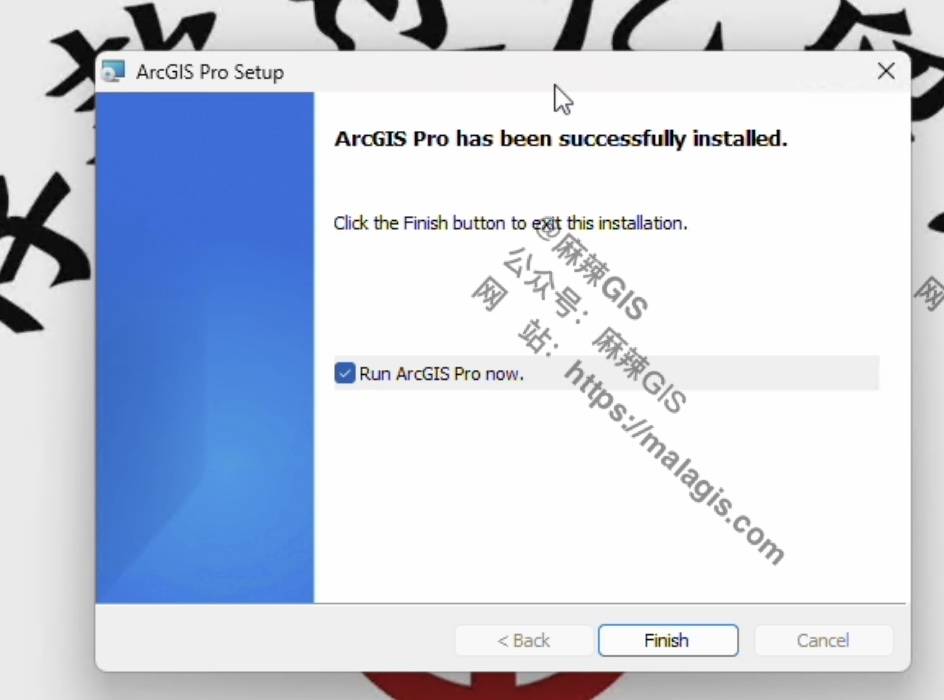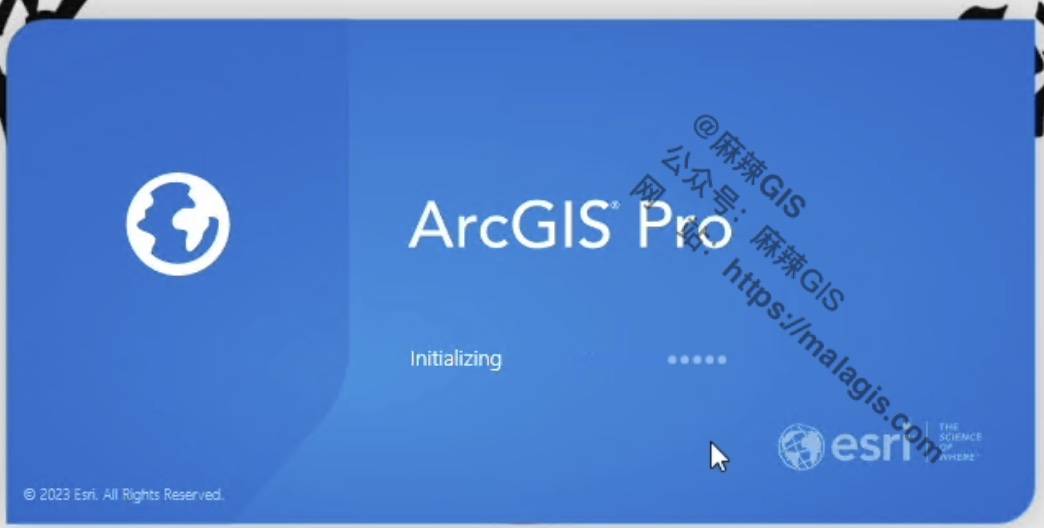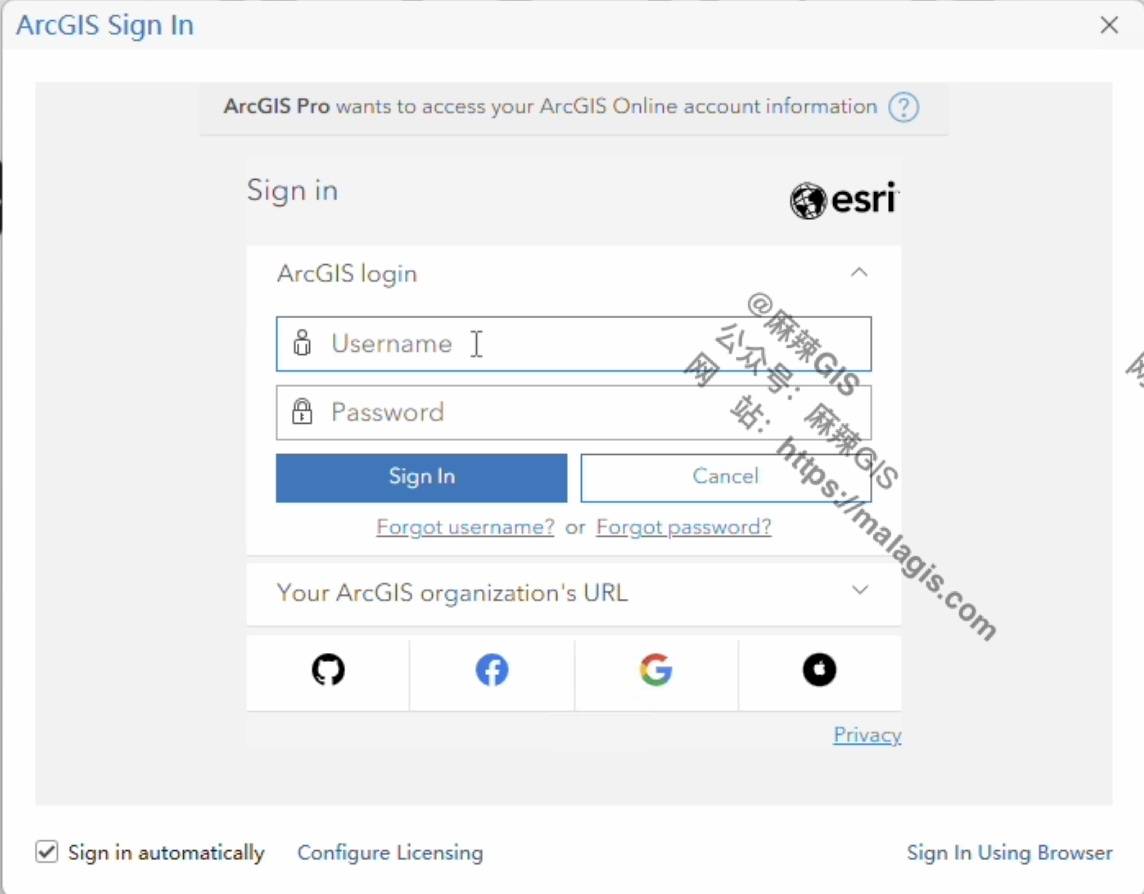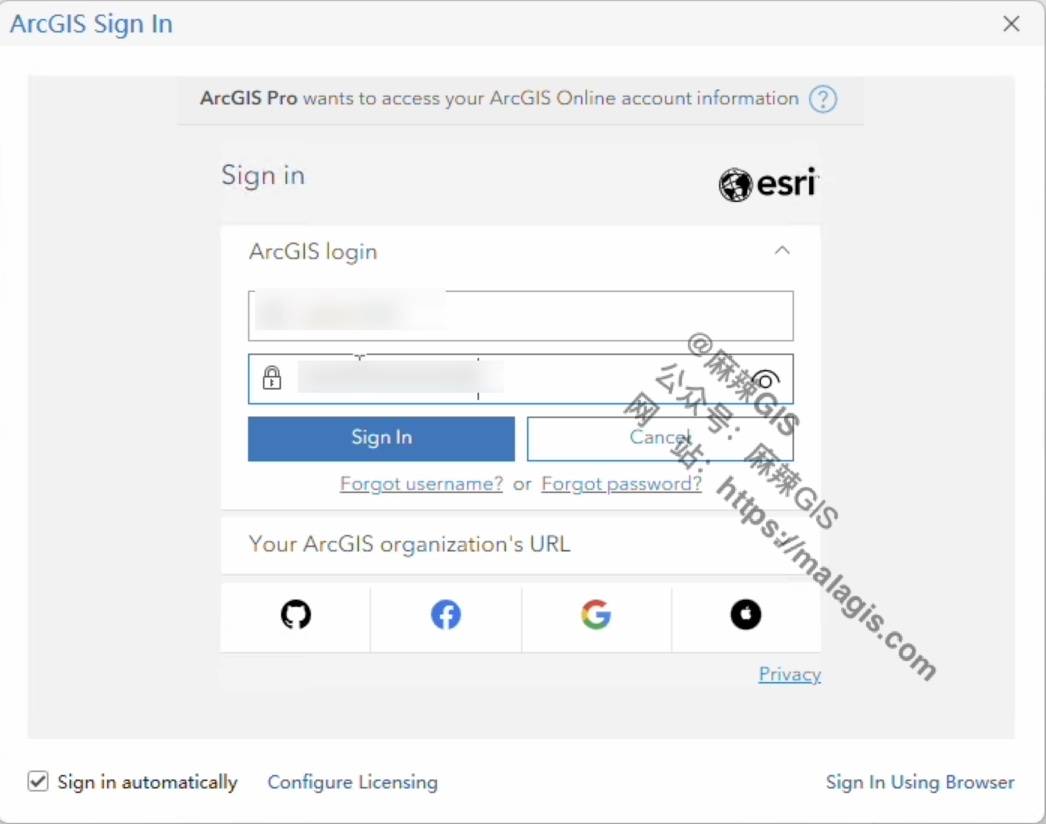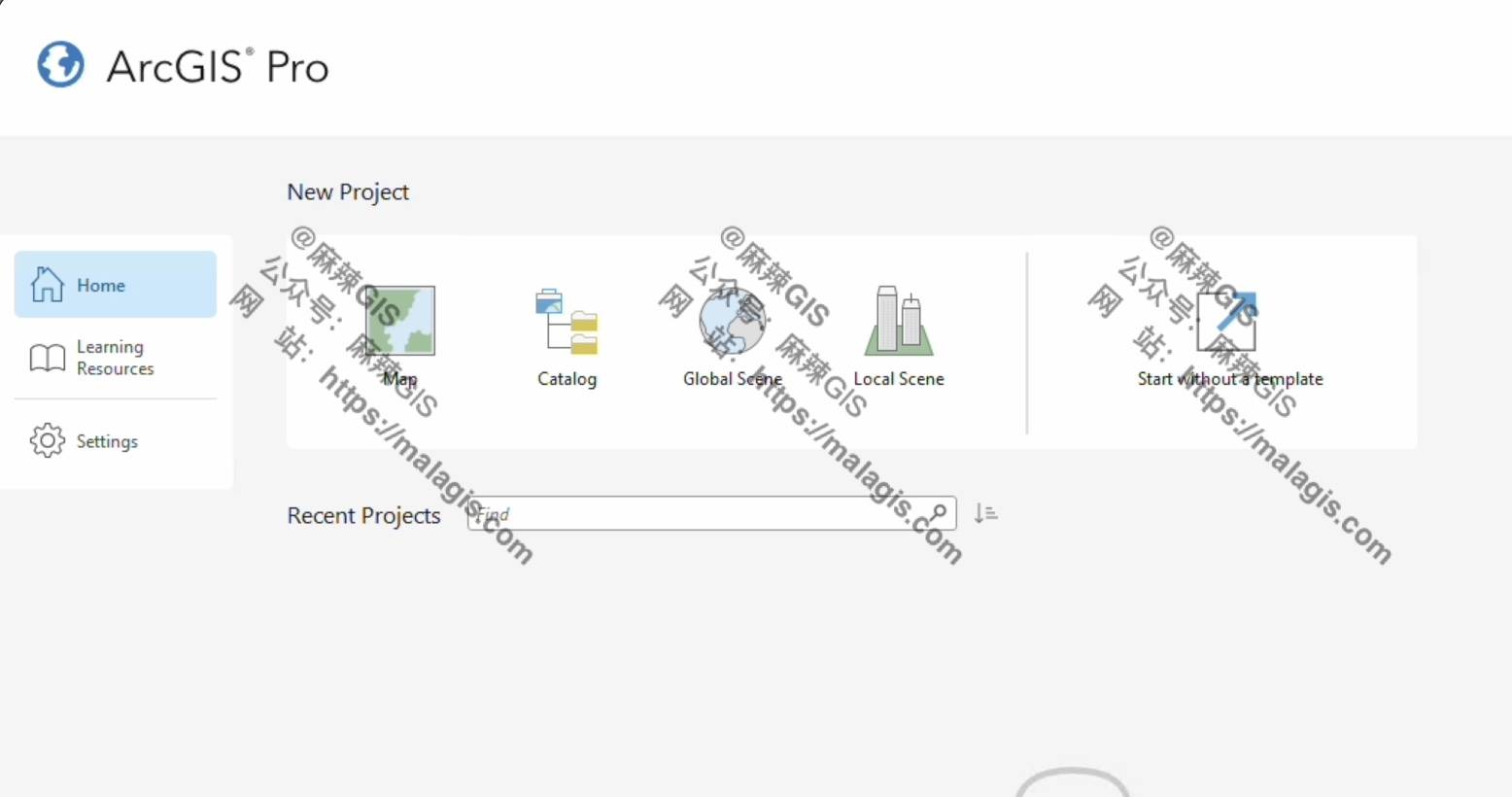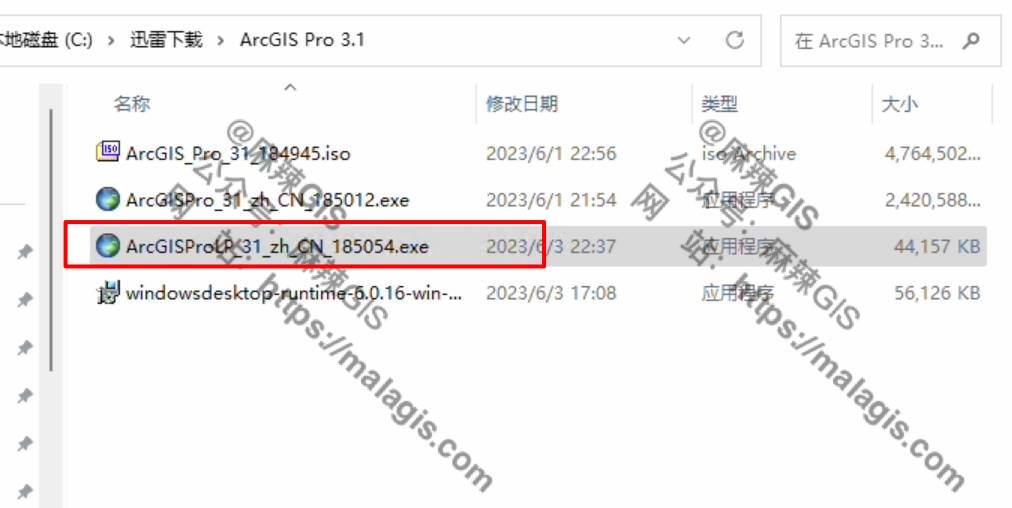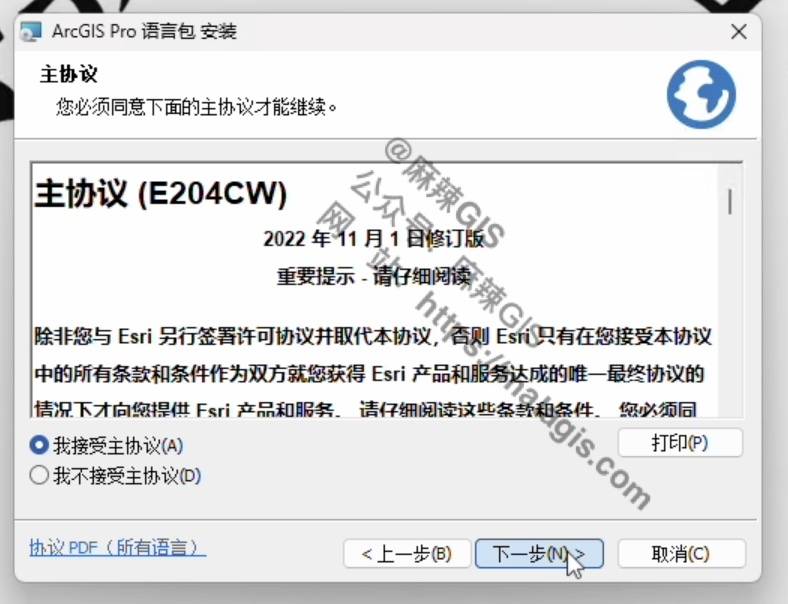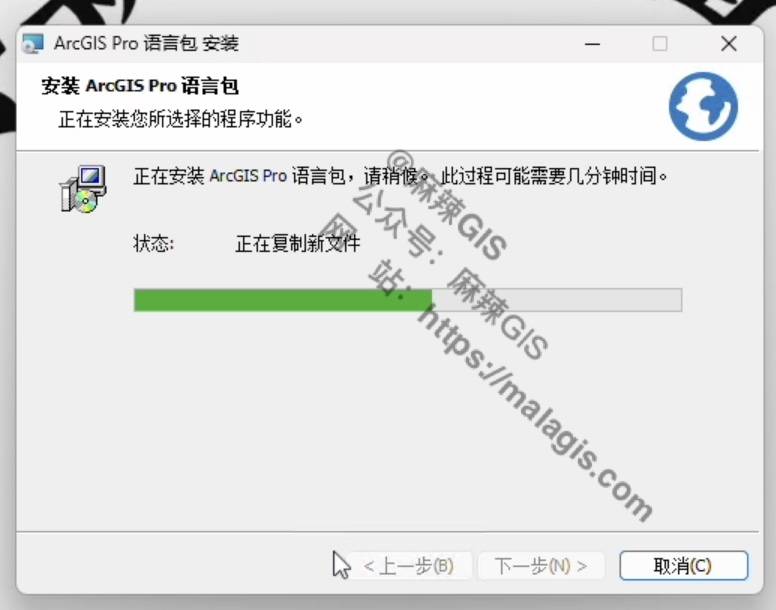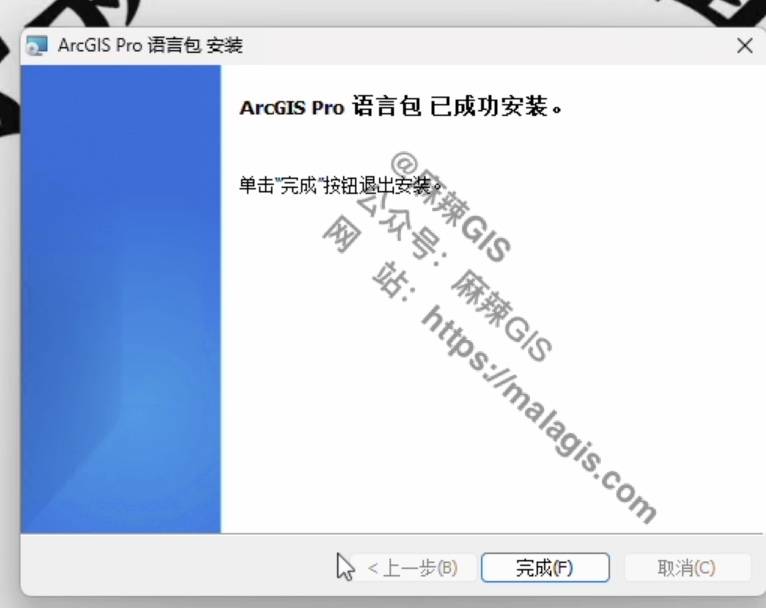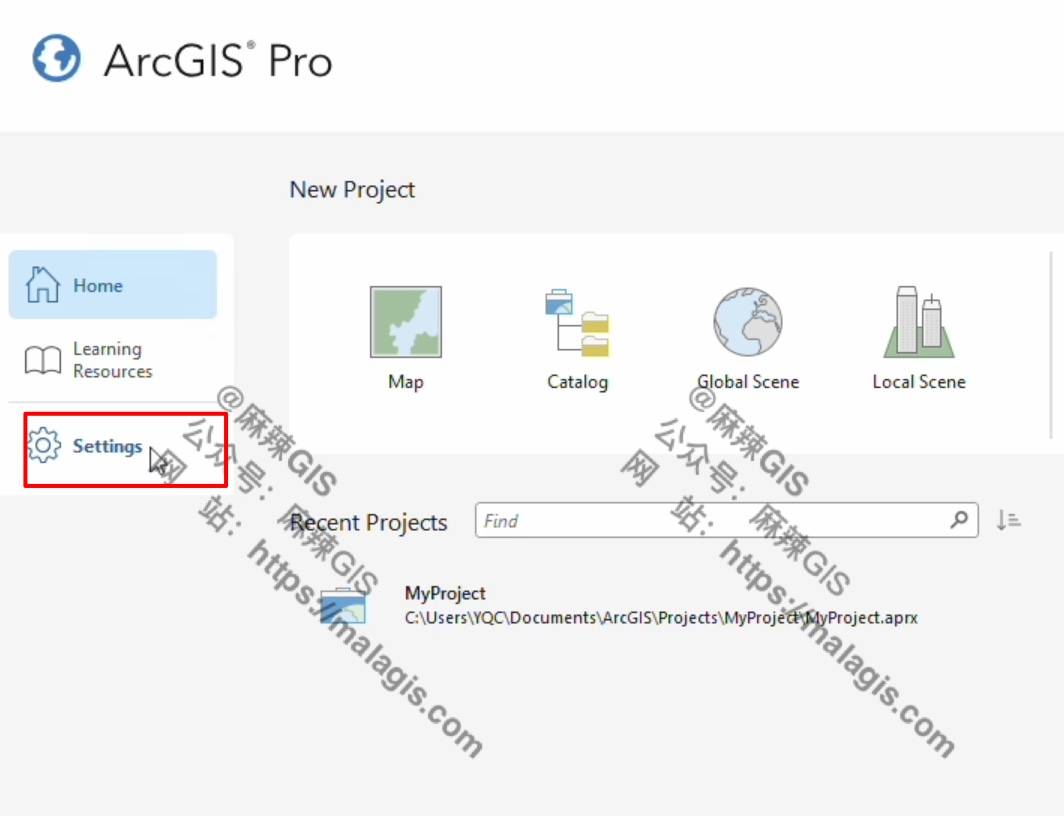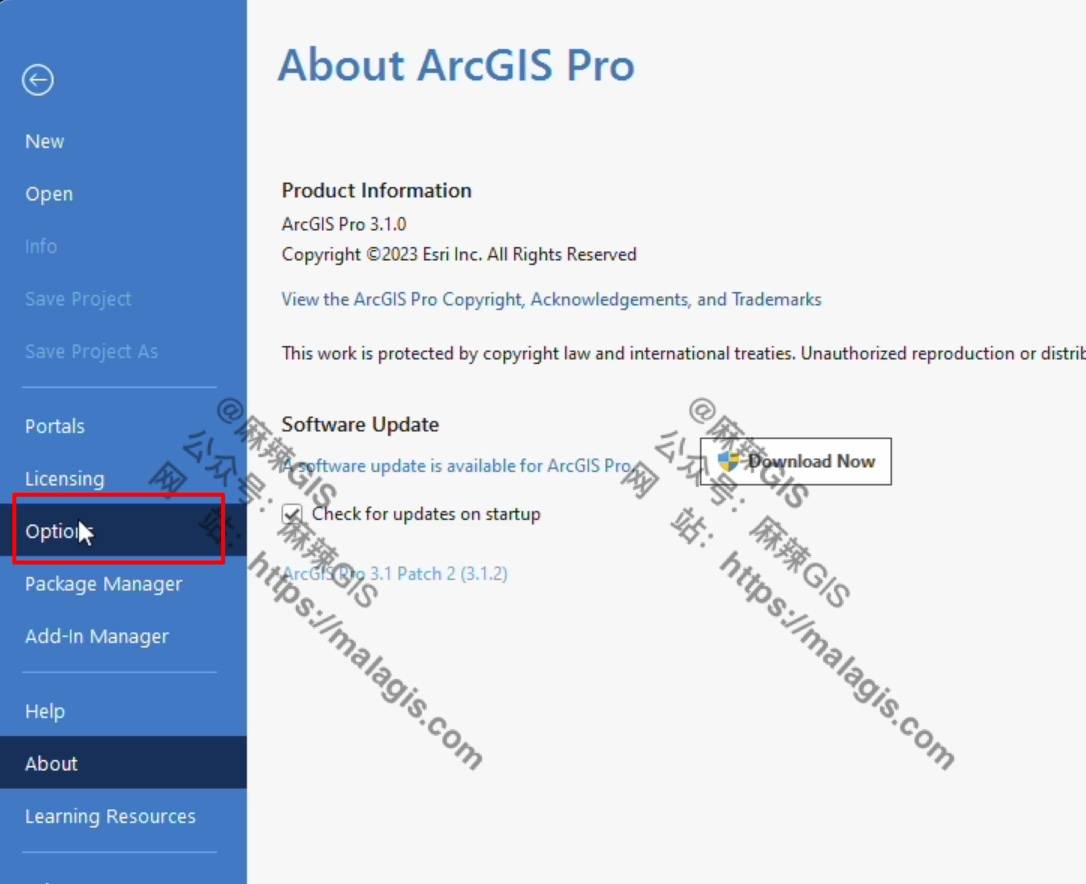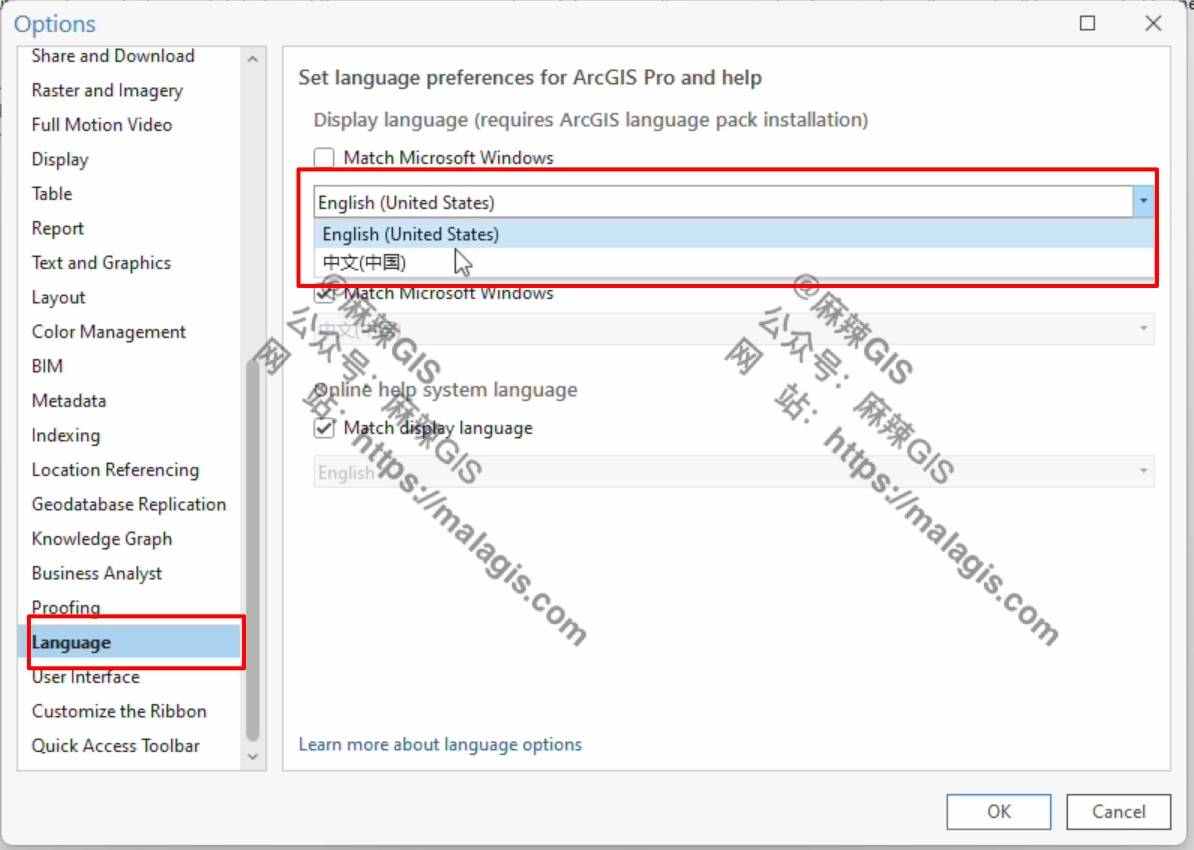| 「GIS教程」ArcGIS Pro 3.1 正版完整安裝教程(詳細(xì)圖文 + 漢化) | 您所在的位置:網(wǎng)站首頁(yè) › 屬雞的與屬什么的是最好搭配 › 「GIS教程」ArcGIS Pro 3.1 正版完整安裝教程(詳細(xì)圖文 + 漢化) |
「GIS教程」ArcGIS Pro 3.1 正版完整安裝教程(詳細(xì)圖文 + 漢化)
|
「GIS教程」ArcGIS Pro 3.1 正版完整安裝教程(詳細(xì)圖文 + 漢化)
發(fā)布時(shí)間: 2023-11-09
所屬分類(lèi): GIS軟件
文章標(biāo)簽: ArcGISArcGIS安裝ArcGIS ProArcGIS 10.8
當(dāng)前位置:
麻辣GIS
?
GIS軟件 ?
「GIS教程」ArcGIS Pro 3.1 正版完整安裝教程(詳細(xì)圖文 + 漢化)
在之前的系列文章中我介紹了ArcGIS各個(gè)版本的安裝教程,不過(guò)都是xx版本的,但是每次都有不少同學(xué)因?yàn)檫@樣那樣的原因安裝不上,不是殺軟報(bào)毒就是文件替換目錄不對(duì),本次小編決定大氣一把,買(mǎi)一個(gè)付費(fèi)版本的 ArcGIS Pro 來(lái)安裝一下,如果你不想折騰之前xx版本費(fèi)勁的安裝過(guò)程,或者因?yàn)楣镜姆N種限制無(wú)法安裝非正版軟件,可以嘗試下這種方式。本文以ArcGIS Pro 3.1 為例,介紹下正版 ArcGIS Pro 的安裝激活方式。
參考這篇文章: 「GIS教程」兩種購(gòu)買(mǎi)正版ArcGIS的方法(含ArcGIS Pro & ArcGIS Desktop) 小編使用的是外幣信用卡的方式直接購(gòu)買(mǎi)的國(guó)際版本,100美元,匯率低的時(shí)候只要600多(當(dāng)然買(mǎi)的已經(jīng)漲到700多了)。 ArcGIS Pro 3.1 系統(tǒng)安裝要求目前官方推薦的是 Window 64 位作系統(tǒng),常見(jiàn)即為 Windows 10 和 Windows 11 的 64 位版本均是支持的。其他官方確認(rèn)支持系統(tǒng)如下:
不用了,再也不用了,使用了正版本,就沒(méi)有這個(gè)煩惱,安全軟件只管開(kāi)!!! 激活 ArcGIS License 訂閱版本軟件的安裝還是不太一樣,這里第一步是要激活我們購(gòu)買(mǎi)的許可。找到之前購(gòu)買(mǎi)成功郵件中的購(gòu)買(mǎi)成功鏈接。
打開(kāi)MyEsri的頁(yè)面,找到下面這個(gè) ArcGIS Desktop for Personal Use Term License Subscription。
點(diǎn)擊 Activate Subscription 按鈕。
這里默認(rèn)選擇 通過(guò)轉(zhuǎn)換現(xiàn)有 ArcGIS 公共賬戶(hù),點(diǎn)下一步。
選擇 升級(jí)帳戶(hù)。
填寫(xiě)相關(guān)信息。
選擇 保存并繼續(xù)
激活成功,如上圖。 下載 ArcGIS Pro 3.1 安裝文件激活License之后,后面的步驟就比較像了,先下載 ArcGIS Pro 3.1 安裝包。可以從我之前的文章:《ArcGIS Pro 3.1 完整安裝包(含中文語(yǔ)言包)下載》中下載,如果已經(jīng)購(gòu)買(mǎi)完成,也可以直接從官方下載。
官方下載會(huì)有點(diǎn)慢,可以嘗試掛個(gè)迅雷。下載完成之后,進(jìn)入正式的安裝流程。 安裝 Windows Desktop Runtime官方要求最低版本 6.0.5。
直接去微軟官網(wǎng)下載: https://dotnet.microsoft.com/en-us/download/dotnet/6.0 小編安裝的是 .NET Desktop Runtime 6.0.16
下載完成,雙擊運(yùn)行
安裝完成,開(kāi)始安裝 ArcGIS Pro。
雙擊 ArcGIS Pro 安裝包中的安裝文件。
提取安裝文件
提取完成之后,點(diǎn)擊close,自動(dòng)運(yùn)行安裝程序。
選擇 Next
同意協(xié)議并點(diǎn)擊next
選擇 Anyone who use this computer
這里小編還是建議選默認(rèn)安裝位置,當(dāng)然你想改也可以的。
后面就進(jìn)入了長(zhǎng)時(shí)間的安裝進(jìn)度條
等待一段時(shí)間后,安裝完成
啟動(dòng)軟件
會(huì)彈出一個(gè)授權(quán)窗口。
輸入你的用戶(hù)名和密碼
登錄成功后,進(jìn)入ArcGIS Pro 3.1
目前看到的還是英文版本,運(yùn)行安裝包中的中文語(yǔ)言包。
點(diǎn)擊下一步
進(jìn)入安裝程序
安全完成
再運(yùn)行ArcGIS Pro 3.1,選擇 Settings
選擇 Option
選擇 Language
選擇中文,重新啟動(dòng)軟件。
漢化成功
每個(gè)系統(tǒng)里只建議安裝一個(gè)版本,多版本安裝會(huì)有各種問(wèn)題,切記!(PS:同一版本的序列的ArcGIS Pro和ArcGIS是可以共存的。) ArcGIS 9.3下載安裝方法整理 ArcGIS Desktop 10.1+ArcEngine10.1完全安裝教程1(含下載地址+親測(cè)可用!) ArcGIS Desktop 10.1+ArcEngine10.1完全安裝教程2(含下載地址+親測(cè)可用!) ArcGIS Desktop 10.2 完全安裝教程(含win7 32/64位+下載地址+親測(cè)可用) ArcGIS Desktop 10.2.2 完整安裝教程(兼容win7/8/10 32/64位+下載地址+親測(cè)可用) ArcGIS Desktop 10.3 安裝簡(jiǎn)明教程(支持32/64位+下載地址+親測(cè)可用) ArcGIS 10.4.1 Desktop 完整安裝教程(含win7/8/10 32/64位+下載地址+親測(cè)可用) ArcGIS 10.5 Desktop 完整安裝教程(含win7/8/10 32/64位+下載地址+親測(cè)可用) ArcGIS 10.6 Desktop 完整安裝教程(含win7/8/10 32/64位+下載地址+親測(cè)可用) ArcGIS 10.7 Desktop 完整安裝教程(含win7/8/10 32/64位+下載地址+親測(cè)可用) ArcGIS 10.8 Desktop 完整安裝教程(含win7/8/10 32/64位+下載地址+親測(cè)可用+漢化) ArcGIS 10.8.2 for Desktop 正版完整安裝教程(詳細(xì)圖文+漢化) ArcGIS Pro 2.5 完整安裝教程(含win7/8/10 32/64位+下載地址+親測(cè)可用) ArcGIS Pro 2.8.3完整安裝教程(win10/win11 32/64位+下載地址+親測(cè)可用) ArcGIS Pro 3.0 完整安裝教程(含3.0.1 和 3.0.2升級(jí)包完整下載地址+win10/11 64位親測(cè)可用) ArcGIS Pro 3.1 正版完整安裝教程(詳細(xì)圖文 + 漢化) GeoScene Pro 3.1 學(xué)習(xí)版安裝教程(詳細(xì)圖文 + 漢化) ArcGIS Pro 3.2 正版完整安裝教程(詳細(xì)圖文 + 漢化) 相關(guān)閱讀 ArcGIS Pro 打不開(kāi)地圖問(wèn)題解析
2024-04-17
ArcGIS Pro 打不開(kāi)地圖問(wèn)題解析
2024-04-17
 「GIS電子書(shū)」 Understanding GIS: An Arcgis(r) Pro Project Workbook(PDF版本/第四版)
2024-02-18
「GIS電子書(shū)」 Understanding GIS: An Arcgis(r) Pro Project Workbook(PDF版本/第四版)
2024-02-18
 「GIS電子書(shū)」 Understanding GIS: An ArcGIS Pro Project Workbook(PDF版本/第三版)
2024-02-17
「GIS電子書(shū)」 Understanding GIS: An ArcGIS Pro Project Workbook(PDF版本/第三版)
2024-02-17
 「GIS書(shū)籍」Python for ArcGIS Pro
2024-01-09
「GIS書(shū)籍」Python for ArcGIS Pro
2024-01-09
 「GIS教程」在M1/M2芯片Mac電腦安裝ArcGIS軟件的方法(二)
2024-01-01
「GIS教程」在M1/M2芯片Mac電腦安裝ArcGIS軟件的方法(二)
2024-01-01
 ArcGIS Pro 3.2 版本系列升級(jí)包(目前已更新到3.2.1)及獨(dú)立中文語(yǔ)言包下載
2023-12-29
ArcGIS Pro 3.2 版本系列升級(jí)包(目前已更新到3.2.1)及獨(dú)立中文語(yǔ)言包下載
2023-12-29
作者:Sailor GIS愛(ài)好者,學(xué)GIS,更愛(ài)玩GIS。 B站關(guān)注 加入微信群 聲明1.本文所分享的所有需要用戶(hù)下載使用的內(nèi)容(包括但不限于軟件、數(shù)據(jù)、圖片)來(lái)自于網(wǎng)絡(luò)或者麻辣GIS粉絲自行分享,版權(quán)歸該下載資源的合法擁有者所有,如有侵權(quán)請(qǐng)第一時(shí)間聯(lián)系本站刪除。 2.下載內(nèi)容僅限個(gè)人學(xué)習(xí)使用,請(qǐng)切勿用作商用等其他用途,否則后果自負(fù)。 手機(jī)閱讀 公眾號(hào)關(guān)注 知識(shí)星球 手機(jī)閱讀 最新GIS干貨
最新GIS干貨
 私享圈子
上一篇:ArcGIS 10.8.2 for Desktop官方完整安裝包(含簡(jiǎn)體中文語(yǔ)言包)下載 下一篇:「GIS教程」ArcGIS 10.8.2 for Desktop 正版完整安裝教程(詳細(xì)圖文+漢化)
私享圈子
上一篇:ArcGIS 10.8.2 for Desktop官方完整安裝包(含簡(jiǎn)體中文語(yǔ)言包)下載 下一篇:「GIS教程」ArcGIS 10.8.2 for Desktop 正版完整安裝教程(詳細(xì)圖文+漢化)
|
【本文地址】
| 今日新聞 |
| 推薦新聞 |
| 專(zhuān)題文章 |